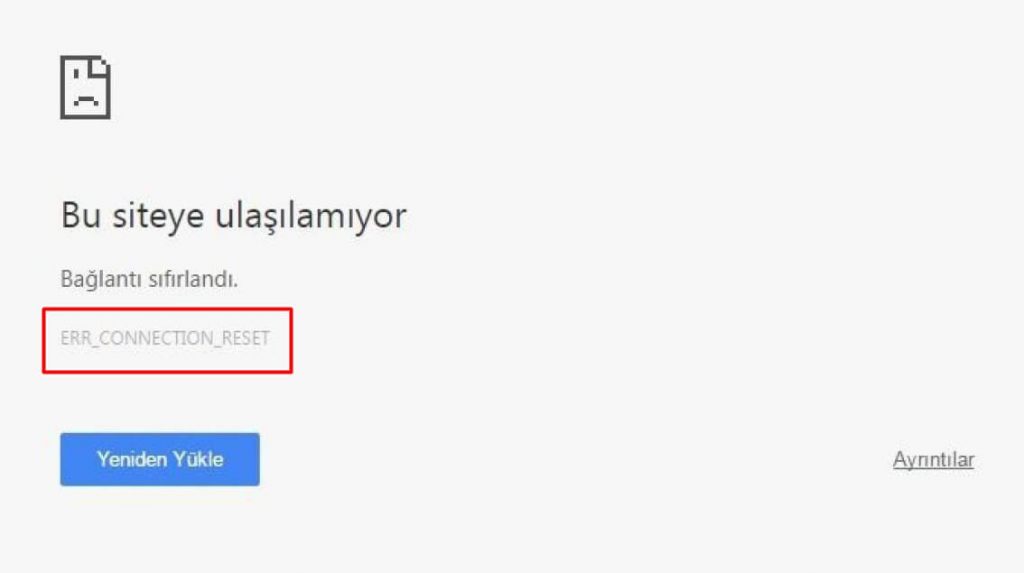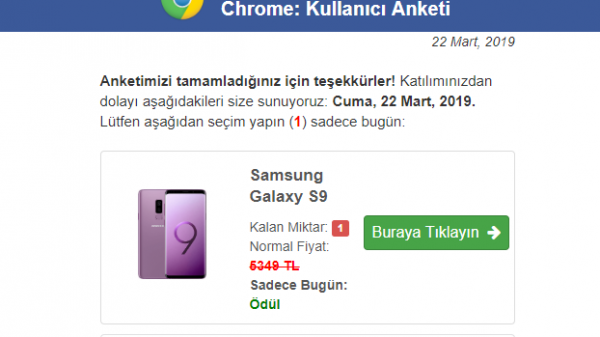Err Connection Reset hatası birçok kişinin karşılaştığı hatalardan birisidir. Teknolojinin gelişmesiyle birlikte internete ulaşmak bir o kadarda kolaylaştı. Eskiden internete bağlanabilmek için çevirmeli modem kullanılırdı. İnternete bağlanma zaman aldığı gibi hızı da yavaştı. Günümüzde internete girebilmek için cihaz, internet bağlantısı ve tarayıcının olması yeterlidir. İnternet bağlantısı ve cihazların çokluğu birçok hatayı beraberinde getirdi. Bu hatalardan biri de ‘’Err Connection Reset’dir’’ Teknik programlama dili kullanılarak tarayıcıların verdiği mesajı anlamak biraz zordur. Err Connection Reset hatası çözme yöntemlerinden birini uygulayarak, bu hatadan kurtulabilirsiniz.
Err Connection Reset Hatası Nedir?
Tarayıcınızı kullanarak her gün giriş yaptığınız internet sitesine girerken Err Connection Reset hatası alabilirsiniz. Bu hata, bağlantının doğru şekilde kurulmadığını anlatır. Böylece tarayıcı bağlantıyı sıfırlar. Alınan hatayı incelediğinizde istemciden, sunucudan, ağdan mı kaynaklandığına dair net bilgi bulamazsınız. Aşağıdaki yöntemlerden bir tanesini deneyerek hatayı çözebilirsiniz.
Cihaz, Web Sitesi Ve Tarayıcıyı Kontrol Edin
Hatanın web sitesi mi, yoksa tarayıcıdan mı kaynaklandığına karar vermeniz gerekiyor. Tarayıcınızı kullanarak başka sitelere giriş yapmayı deneyin. Örneğin, diğer sitelere giriyor, her gün girdiğiniz siteye giriş yapamıyorsanız, aldığınız hata web sitesinden kaynaklanabilir.
Örneğin, bilgisayarınızda Google Chrome tarayıcısı kullanarak, siteye girmek istediğinizde hata alabilirsiniz. Aynı siteye bilgisayarınıza kuracağınız başka tarayıcıyla giriş yapmayı deneyin. Farklı bir tarayıcı kullanarak siteye başarılı şekilde giriyorsanız, hatanın ilk kullandığınız tarayıcıdan kaynaklandığını anlayabilirsiniz.
Siteye bilgisayardan giriş yapamıyor, diğer mobil ya da masaüstü cihazlardan giriş yapabiliyorsanız, ilk cihazınızı kontrol edin.
Tarayıcı Verilerini Temizleyin
Tarayıcılar parola, indirme geçmişi, otomatik doldurma, hatırlama gibi bilgileri kaydederek geçmişte kayıtlı tutar. Unutmamak gerekir ki, tarayıcılar ziyaret ettiğiniz sitelere ait verileri de kayıt eder. Sürekli ziyaret ettiğiniz internet sitesinin önbelleği ile güncellenmiş hali eşleşmeyebilir.
Google Chrome Tarama Verilerini Temizleme Nasıl Yapılır?
Google Chrome tarayıcının sağ üst köşesindeki üç noktaya tıklayın.
Diğer araçlar, tarama verilerini temizle adımlarını takip edin.
Açılan pencereden geçmişe tıklayarak tüm seçenekleri işaretleyin.
Zaman aralığında tüm zamanları işaretleyin.
Sağ köşede yer alan verileri temizle butonuna basın.
Modemi Ve Bilgisayarı Kapatıp Yeniden Açın
Bilgisayarınızı kapatın. Modeminizin fişini çekin. Yaklaşık 5, 10 saniye bekleyin. Bilgisayarı ve modemi yeniden açın. Err Connection Reset Hatası başta olmak üzere birçok hatayı çözebilirsiniz.
Proxy Ayarlarını Kontrol Edin
Bilgisayarınıza yüklediğiniz oyun, program gibi yazılımlar Proxy ayarlarını değiştirebilir. Proxy ayarlarını kontrol ettikten sonra eski ayarlara geri döndürün.
Proxy Ayarları Eski Haline Nasıl Getirilir?
Denetim masasını açın.
Ağ ve internet, internet seçenekleri, bağlantılar adımlarını takip edin.
Açılan sayfanın sağ alt köşesinde yer alan yerel ağ ayarları butonuna basın.
Bu adımları takip ederek, Proxy ayarları sayfasına ulaşmış olursunuz.
Otomatik yapılandırma bölümünden, ayarları otomatik olarak algıla kutucuğunu işaretleyin.
Yapılan işlemleri kaydetmek için tamam butonuna basın.
Winsock Katalog Girişlerini Silin
Windows kullanıcıları winsock katalog girişlerini silebilir. Windows işletim sistemine sahip cihazlar TCP/IP üzerinden internete bağlantısı kururlar. Winsock kataloğu kurulan bağlantılarda girişler oluşturabiliyor. İstediğiniz internet sitesine giriş yapmak istediğinizde, duran bazı şeyler olabilir. Komut istemini kullanarak, eski girişleri silebilirsiniz.
Winsock Katalog Girişleri Nasıl Silinir?
Masaüstünde arama çubuğuna cmd yazarak komut istemini açabilirsiniz.
Komut ekranına netsh winsock reset yazın ve enter tuşuna basın.
Kısa bir süre bekleyin. Yaptığınız işlem başarılı olduğunda, winsock sıfırlanır.
Ayarların geçerli olması için bilgisayarınızı yeniden başlatın.
Güvenlik Duvarı Ve Anti Virüs Programlarını Kapatın
Güvenlik duvarı ve anti virüs programlarını cihazınızı korur. İnternet sitesinde yaşanan SSL hatası ve diğer hatalar, Err Connection Reset hatasına da neden olabilirler. Güvenlik duvarı ve anti virüs programlarını kapadıktan sonra, sürekli girdiğiniz siteyi tekrar açın. Eğer hata çözüldüyse, siteye başarılı şekilde giriş yapabilirsiniz.